私はゲーマーでもPCのヘビーユーザーでも無いので、マウスは左右のクリックとスクロール用のホイール以外は使いません。といいつつもいつも手元にあるマウス。あまったボタンを使わない手はありません。
■マウスをスマートホームのトリガーに設定する
●使用するアプリ
- EventGhost
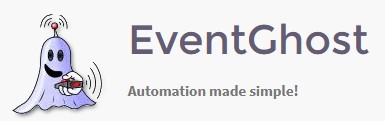
|
| EventGhost |
●アプリの設定
以下は「マウスの『戻る』ボタンを押したら、ホームステレオの音量を上げる」という流れについて説明します(『進む』で音量を下げる」場合も手順は全く同様です)。
・Nature Remoのシーンの設定
下ごしらえとして先ずNature Remoのシーンを作ります。
ホームステレオの音量を1段階だけUP/DOWNしても聴感上の音量はさほど変わりません。ある程度一気に音量を上下させるためにここではNature
Remoのシーンを作成します。
我が家のホームステレオの音量調整の場合、4段階ぐらい動かすとそれなりに大小を感じるので、シーン『アンプ音量
4+』としてまとめました。
・Webhooksの準備(トリガーURLの取得)
Webhooksはアプリではありません。IFTTTのトリガー用にIFTTTが提供しているサービスのひとつです。EventGhostなどの自動化アプリをIFTTTのトリガーにするためには必要不可欠なサービスです。
 |
このサービスを利用するには多少の準備が必要ですので、以下に紹介します。
IFTTTのPC版ページにあるWebhooksのページを開き『Documentation』を選択します。
 |
開いた画面の『Make a POST or GET Web request
to:』に記載されているのがトリガーとなるURLです。このURLを保存します。
 |
このURLのうち『{event}』の部分(イベント名)をトリガー毎に変更することになります。
これでWebhooksの準備は完了です。
・EventGhostのマクロの設定
開いた『Action Item Settings』ウィンドウで『Command Line:』に『curl
』に続けて『Webhooksで取得したURL』を入力します。『{event}』の部分(イベント名)には好きなイベント名を入力します。ここでは『AMPvolumeUP』としています(音量を下げる場合は別のイベント名にしてください)。
すると、EventGhostの画面の左側の下に『Mouse.XButton2』というイベントが表示されます(『戻る』ボタンを押した場合は『Mouse.XButton1』)。
このイベントを先程のURLのマクロにドラッグ&ドロップします。
(EventGhostが秀逸なのはココですよね!システムの動きをモニターしてくれているので調べることなくトリガーに設定することができます。)
『ファイル』メニューで『保存する』を選択し、EventGhostの設定は完了です。
・IFTTTのアプレットの設定
最後にIFTTTのアプレットの設定です。
以上ですべての設定は完了です。
マウスの『戻る』ボタンを押下すると、ホームステレオの音量が上がります。
【おまけ情報】
実は同じことを『Android端末(Android TV BOX)+アプリButton
Mapper』の組み合わせでも実現しようとしたのですが、Button
Mapperがマウスボタンの動きを受け付けてくれず実現できませんでした。残念。
EventGhostのAndroid版って出ないですかねぇ~。












